在日常使用电脑的过程中,我们经常会遇到屏幕太暗而导致眼睛疲劳的情况。本文将介绍一些简单的方法和技巧,帮助您快速调高电脑屏幕亮度,保护眼睛健康。
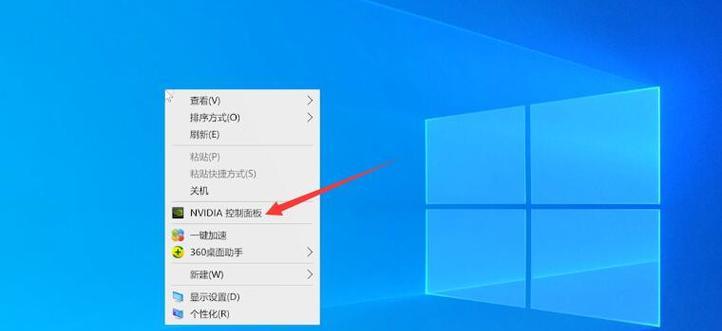
一、选择合适的亮度调节方式
根据不同电脑品牌和型号,我们可以选择使用键盘快捷键、操作系统设置或者显示器自带的按钮来调节屏幕亮度。键盘快捷键通常是通过Fn键配合亮度调节键来实现,而操作系统设置一般位于显示设置或电源选项中。
二、使用快捷键调节亮度
大多数笔记本电脑都提供了一组快捷键来直接调节亮度。通常是通过同时按下Fn键和屏幕亮度调节键来实现,亮度调节键往往有一个太阳形状的图标,上方为加号表示增加亮度,下方为减号表示减少亮度。
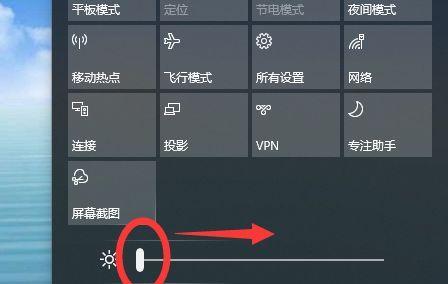
三、在操作系统中调节亮度
对于台式机或者没有提供快捷键的笔记本电脑,我们可以通过操作系统来调节屏幕亮度。在Windows系统中,可以点击桌面右下角的电源图标,在弹出的窗口中找到亮度选项进行调节。而在MacOS系统中,可以点击菜单栏上的苹果图标,进入“系统偏好设置”,在“显示器”中找到亮度选项进行调节。
四、使用第三方软件调节亮度
如果您希望更加灵活地调节屏幕亮度,并且系统自带的选项无法满足您的需求,可以考虑使用第三方软件。市面上有很多免费的软件可以帮助您调节屏幕亮度,并且提供更多的功能和选项。
五、调整显示器自带的亮度按钮
有些显示器具有自带的亮度调节按钮,位于显示器的前面板或侧面。您可以通过按下这些按钮来直接调节屏幕亮度,而无需通过其他途径。
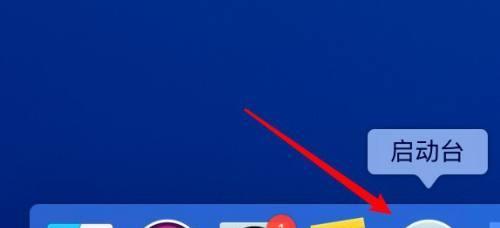
六、注意环境光线
调节电脑屏幕亮度时,应注意周围环境光线的影响。如果周围光线很亮,适当降低屏幕亮度可以提高观看体验,同时保护眼睛不受刺激。反之,如果周围光线较暗,适当提高屏幕亮度可以减少眼睛疲劳。
七、调整对比度来改善屏幕亮度
对比度是指屏幕上最亮和最暗区域之间的差异程度。适当调整对比度可以使图像更加清晰明亮。您可以在显示设置中找到对比度选项进行调节。
八、避免过高亮度
尽管我们希望屏幕亮度适中,但过高的亮度也会对眼睛造成伤害。我们应该避免将亮度调得过高,以免眼睛受到刺激。
九、调整电源选项来改变屏幕亮度
在Windows系统中,我们可以通过调整电源选项来改变屏幕亮度。进入电源选项后,找到当前计划设置,并点击“更改计划设置”。在打开的窗口中,可以找到屏幕亮度选项,并根据自己的需求进行调整。
十、使用护眼模式
许多电脑操作系统或第三方软件提供了护眼模式选项。启用护眼模式后,屏幕亮度会相应调低,减少对眼睛的刺激,帮助眼睛更好地适应长时间的电脑使用。
十一、在暗色背景下使用
暗色背景可以降低眼睛的疲劳程度,因此在晚上或光线较暗的环境中,我们可以选择使用暗色背景,同时适当调低屏幕亮度,更好地保护眼睛健康。
十二、定期休息眼睛
长时间盯着电脑屏幕不间断地工作容易导致眼睛疲劳和视力下降。我们应该定期休息眼睛,每隔一段时间远离屏幕,闭目休息一会儿,帮助眼睛恢复。
十三、选择合适的显示器
如果您发现无论如何调节亮度,都不能满足您的需求或者无法达到您期望的效果,那么考虑购买一台适合您需求的显示器可能是一个更好的选择。不同的显示器在亮度调节上可能存在差异,选择合适的显示器可以更好地满足您的需求。
十四、请医生的建议
如果您在调节屏幕亮度后仍然感到眼睛不适或疲劳,建议咨询医生的意见。专业的眼科医生可以根据您的情况提供更为详细和个性化的建议。
通过以上方法和技巧,我们可以轻松地提升电脑屏幕亮度,保护眼睛健康。根据自身需求选择合适的调节方式,注意环境光线和对比度,合理休息眼睛,都是保护眼睛健康的重要步骤。记住,保持适中的屏幕亮度对于长时间使用电脑的人来说至关重要。



